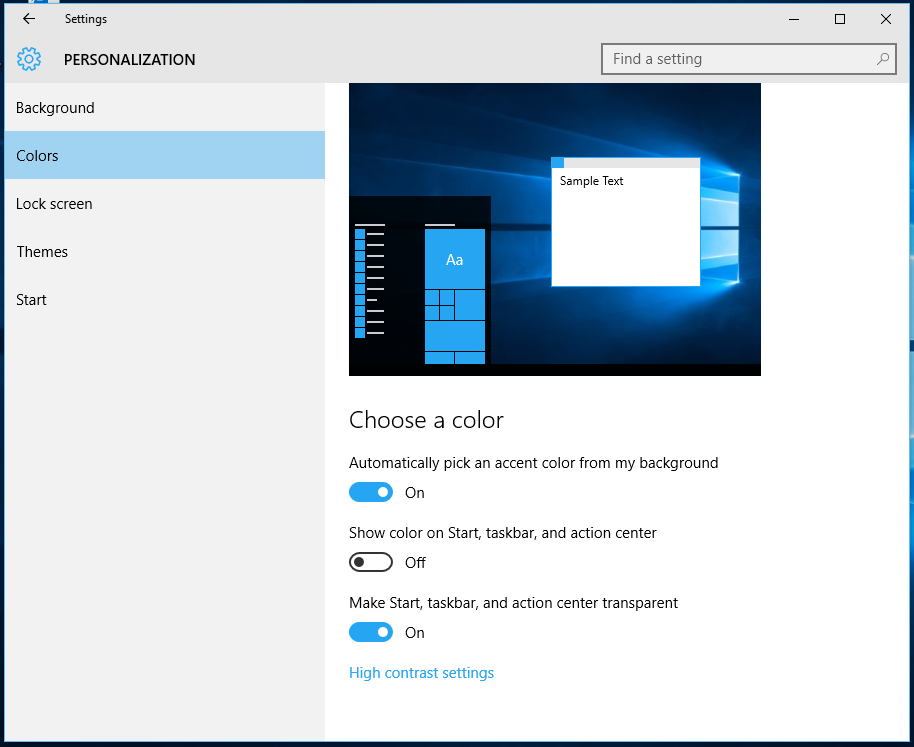Windows 10 je štandardne dodávaný s nepriehľadným panelom úloh. Mnoho používateľov, ktorí sú v systéme Windows 10 noví, ani len netušia, že je možné urobiť ich priehľadným sklom bez použitia hackov. V tomto článku uvidíme, ako sa to dá urobiť. Je to jedna z najobľúbenejších otázok, ktoré dostávam e-mailom.
Windows 10 prichádza s možnosťou zapnúť priehľadnosť pre panel úloh. Na získanie priehľadnosti sklom nepotrebujete žiadny softvér tretej strany. Všetko, čo musíte urobiť, je zmeniť niekoľko nastavení. Postupujte nasledovne:
- Otvorte aplikáciu Nastavenia .
- Prejdite na Personalizácia -> Farby.
- Tam nájdete prepínač s názvom Vytvorte transparentný panel Štart, panel úloh a Centrum akcií . Predvolene je vypnutá. Zapnúť:
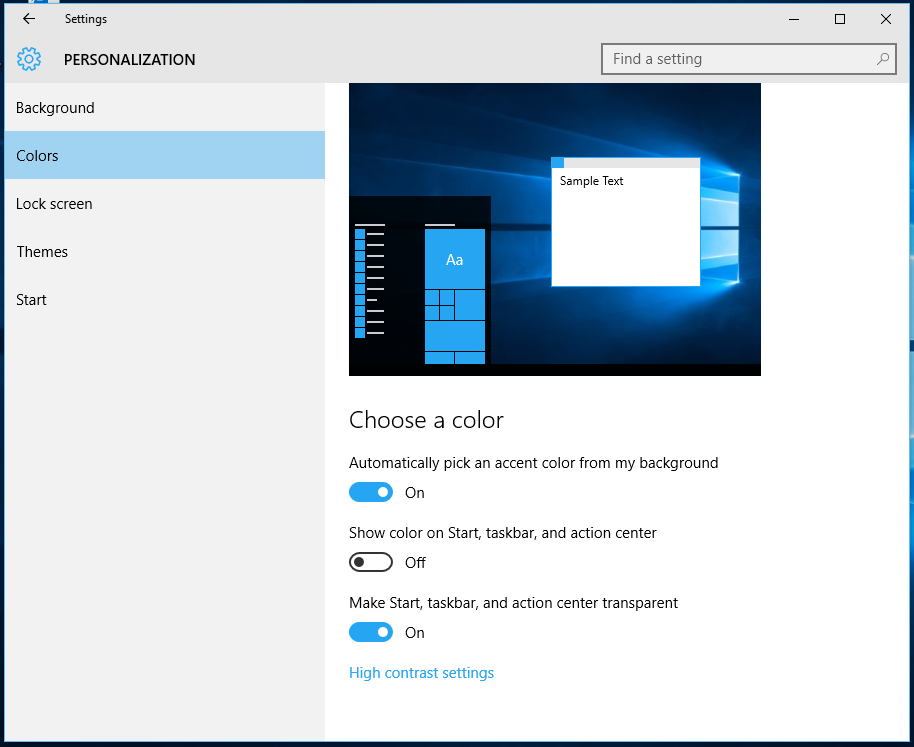
Účinok je viditeľný okamžite:
prečo ma môj snapchat stále odhlasuje

ako zistiť, či ťa niekto zablokoval
Toto tiež zapne sklenený efekt na paneli úloh. Mohla by vás zaujímať zmena farby na paneli úloh, aby ste sa zbavili predvolenej čiernej farby. Postupujte podľa pokynov tu: Ako zmeniť farbu panela úloh v systéme Windows 10 .
To je všetko.